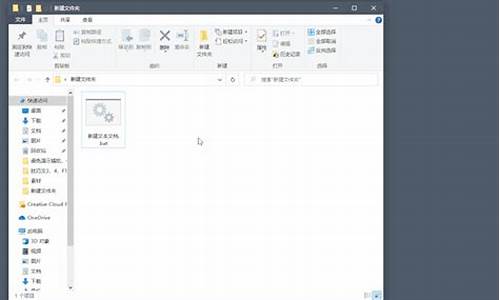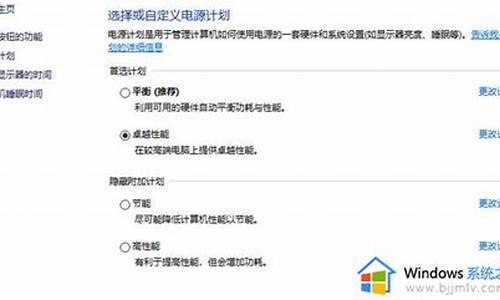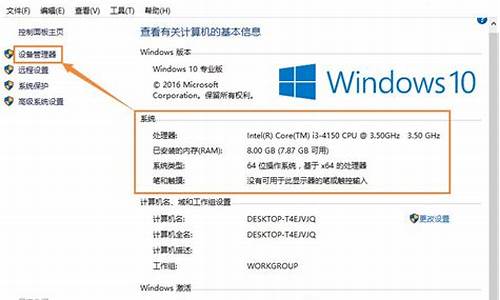XP做电脑系统的书-xp系统装什么办公软件比较好
1.我的电脑需要重新做系统,我属于菜鸟级的,有一张番茄家园的XP系统盘,不知道哪个版本好?谢谢 在线急等!
2.电脑做系统的步骤
3.怎么样做一个XP系统考在任何电脑上都不会蓝屏?
4.xp电脑机重装系统怎么解决
我的电脑需要重新做系统,我属于菜鸟级的,有一张番茄家园的XP系统盘,不知道哪个版本好?谢谢 在线急等!

里面的系统是GHOST多年前做的,最后一个补丁集SP3都推出多年了,你还装SP2?到网上搜“系统”会有很多专业下载站提供下载,下载后用你的光盘进去装新的GHO镜像,具体操作方法下载站有说明。
电脑做系统的步骤
有多种安装方法,介绍三种基本安装方法供你参考光驱装XP系统
第一步,设置光启:
设置方法:
1.启动计算机,并按住DEL键不放,直到出现BIOS设置窗口(通常为蓝色背景,**英文字)。
2.选择并进入第二项,“BIOS SETUP”(BIOS设置)。在里面找到包含BOOT文字的项或组,并找到依次排列的“FIRST”“SECEND”“THIRD”三项,分别代表“第一项启动”“第二项启动”和“第三项启动”。这里我们按顺序依次设置为“光驱”“软驱”“硬盘”即可。(如在这一页没有见到这三项E文,通常BOOT右边的选项菜单为“SETUP”,这时按回车进入即可看到了)应该选择“FIRST”敲回车键,在出来的子菜单选择CD-ROM。再按回车键
3.选择好启动方式后,按F10键,出现E文对话框,按“Y”键(可省略),并回车,计算机自动重启,证明更改的设置生效了。
第二步,从光盘安装XP系统
在重启之前放入XP安装光盘,在看到屏幕底部出现CD字样的时候,按回车键。才能实现光启,否则计算机开始读取硬盘,也就是跳过光启从硬盘启动了。
接着按提示安装即可。
从硬盘装系统
有两种安装法
一.你可先在其它分区(如D,E,F)安装一个系统,系统重起后先进入刚刚安装的系统,进入后你可以手动删除C盘中的Donuments and Settings 和Program Files 这两个目录,再试试能不能删除WINDOWS 这个目录,如不行就不删除,这时你可进行安装了,(当然你的硬盘上必需有系统存在,如果是ISO镜象文件,你必须先解压或安张一个虚拟光驱),在安装时你最好进入I386目录中运行WINNT32.EXE文件,选全新安装,等第一次重起后,问你安在哪里时,你则选WINDOWS 它就回自动删除WINDOWS 目录中的文件再进行安装.直到结束.
除了前面说的外,还可用WINPE 来安装系统,安装前,先装上WINPE,再重启系统,进入WINPE 下,这时你就可以对C盘进行格式化了,之后必须马上进行安装(不能重启动),等拷贝完文件后再起动就没关系了.其它安装方法同第一种.
U盘装系统(1G以上的)
准备工作:
1.下载“USBOOT1.70”软件。
2.下载系统ISO解压后待用。
3.如果ISO文件里没有GHOST.EXE文件,请下载。
4.找到“*.GHO”(600M左右)所处位置,记好。
5.制作U盘启动盘:,插上U盘,然后运行USBOOT1.70:
①选中你的U盘;
②点击选择工作模式;
③强烈建议选择ZIP模式!HDD模式和FDD模式建议在ZIP模式不能正常工作时再试用;ZIP模式是指把U盘模拟成ZIP驱动器模式,启动后U盘的盘符是AHDD模式是指把U盘模拟成硬盘模式;特别注意:如果选择了HDD模式,那么这个启动U盘启动后的盘符是C,在对启动分区进行操作时就容易产生很多问题,比如:装系统时安装程序会把启动文件写到U盘而不是你硬盘的启动分区!导致系统安装失败。所以请尽量先选择ZIP模式。FDD模式是指把U盘模拟成软驱模式,启动后U盘的盘符是A,这个模式的U盘在一些支持USB-FDD启动的机器上启动时会找不到U盘。
④点击《开始》,开始制作。
⑤出现对话框时,确保你的U盘中数据已没用,再选择《是》。
⑥启动盘制作时出现的提示,请按正常程序拔下U盘:Win9x系统:可直接拔下U盘,Win2000、XP、2003系统:请双击任务栏右侧内的《安全删除硬件》图标,正常卸载U盘。
⑦请再次插上U盘
⑧稍后就会出现下面这个成功的提示,说明你的U盘目前已经是可启动基本DOS的了,点击右上角的 关闭USBOOT。
6.把ISO解压文件复制到U盘根目录,如果ISO文件里没有GHOST.EXE文件也把GHOST.EXE文件复制到U盘的根目录。
***制作dos启动盘时有一个与ISO解压文件相同的文件Autorun.inf,把启动盘里的Autorun.inf文件删除后,再把ISO解压文件复制到U盘。
***电脑公司V9.2的ISO带有GHOST.EXE文件。
***特别提醒,最好用U盘安装,不是所有USB储存设备都可使用。
开始安装
1.打开电脑,在BIOS中将第一启动顺序设置为USB-ZIP或USB-HDD,按F10保存退出。
2.重启计算机,启动后显示A:\的时候输入ghost.exe--回车--选第一项(Locl)--下拉选第二项(Partition)--再下拉选第三项(From Image)--回车找到*.GHO文件(*.GHO文件大小为600M左右)选中、回车(都选1)......--有yes和no时选no--复制完了拔下U盘--回车(重启计算机完成安装)
主板不同安装方法也不同,再介绍一种安装方法
U盘启动dos从硬盘中用ghost安装系统
准备工作:
1.先下载GHOTS,把它放到D盘(非系统分区)里面。
2.再下载ISO系统文件,解压
***注意下载GHO格式的,也放到D盘(非系统分区)。
3.制作启动U盘(同上)
开始安装
1.打开电脑,在BIOS中将第一启动顺序设置为USB-ZIP或USB-HDD,按F10保存退出。
2.重启计算机,启动后在提示符显示A:\的时候输入D:回车进入D盘目录。
再输入GHOST.EXE回车即可运行GHOST。
在GHOST界面中用TAB键将光标移到Local项上,再选中Partition子菜单,再在下面选中From Image回车,在随后出现的界面中用Tab键移到最上边,按向下的方向键,选中D盘,回车,再选择你所下载的扩展名为GHO的文件,回车。
接下来选择第几个硬盘,直接回车即可,接下来选择分区,选中第一个即可,回车,用Tab键将光标移到OK项上回车,接下来会出现一个菜单,不管它直接回车即可开始复制了,复制完后重启接着自动完成安装
怎么样做一个XP系统考在任何电脑上都不会蓝屏?
不知道你是拿哪去做的系统。一般商家都会有一个针对你机器的系统来给你直接ghost,而我们自己做的系统只能是给自己机器用或者相同(似)配置机器用。
说明白的了就是驱动的问题。
不同的硬件驱动是不一样的,装了不合适的驱动,蓝屏是很正常的。所以,最好是一个电脑对应一个你说的那样的系统,用一个机器做出来的这样的系统是包括了这个机器驱动的,放在别的(不同配置的)机器上必然不合适,蓝屏也就不足为奇了。
反正,我觉得要是不想蓝屏或产生其他问题,就ghost一个没有装过驱动可以装一些常用软件的系统,这样放在别的机器上一般不会有问题。
希望能明白。
xp电脑机重装系统怎么解决
抱去电脑店装机需要30---50元,虽然钱不多但是麻烦,不如用30---50元买个U盘自己装系统,知识也学了机器也装了,主要是方便了,而且自己又落个U盘,呵呵,何乐而不为。
以下是用U盘装机流程,自己看看,学会不求人,而且自己更方便。
U盘装系统:是把U盘装个PE系统后,插在电脑上,可以用主板带动U盘启动,然后做系统用,主要是方便又可以更好的操作。
具体方法:去买个2.0U盘(3.0U盘要有驱动才行,装机会容易失败。),按下边的去做即可自己装系统了。
以下是U盘装机流程: 以大白菜pe或是老毛桃pe为例,都一样。
以下是U盘装机流程: 以大白菜为例
准备未储存文件的空U盘(建议使用8G以上U盘,注意:制作PE系统时会把U盘格式的),下载大白菜U盘装机系统软件,如果自己的电脑可用,就在自己的电脑上把U盘装成PE系统,如果不好用到别的机器上制作成‘大白菜’PE安装软件的U盘,即可开始装机,把U盘插到电脑上后开机。
注意!此处很重要: U盘做好后首先要做的是: 电脑正常时或是到PE桌面时,要 备份电脑上重要文件,(主要有:桌面上的重要文件和我的文档里的重要文件,拷到D盘里。)然后开始执行以下事情:
注意!如果电脑内存是4GB以上,则必须选择64位系统版本,因为32位Win7系统最大只支持4GB内存。
建议你,重装系统前把C盘格式化一下再装系统可解决硬盘有逻辑坏道问题。
1,先把WINXP、 WIN 7或是WIN10镜像下载到硬盘里或是预先做个GHO文件保存在U盘里,然后在除C盘以外的盘或者U盘根目录里新建一个GHO文件夹,也可以在D盘根目录下建一个GHO文件夹,然后把WIN7镜像用UltarISO或者WinRAR解压释放到GHO文件夹中。
注意:切记注意不要在C盘中建GHO文件夹,那样会再安装过程中把GHO文件清掉而安装失败。
2,把启动U盘插在电脑上,然后开机:
如果是新式UEFI BIOS,一般可以直接按F12进入到快捷启动菜单,在菜单中选择U盘名称,即可从U盘启动。
如果是老式BIOS,那必须按Del或F2等进入BIOS,然后在Advanced BIOS Features项目下,或者Boot,或者Startup下,找到First Boot Device或1st Boot Device等,进入后把USB-HDD或U盘名称设为第一启动,
具体方法看主板的说明书,或到网上搜索。
启动U盘后,进入到这个U盘PE界面,选择“运行Windows PE(系统安装)”。
3,进入大白菜PE 或是老毛桃PE桌面后,选择"WIN系统安装器"这个桌面快捷图标,双击运行。
4,弹出NT6快捷安装器,首先就是要找到先前下载解压出来的系统文件,所以按“打开”按钮。
5,打开一个文件选择框,找到先前在D盘建立的GHO文件夹,然后找到其子文件夹Sources,然后再在Sources文件夹下找到install.wim这个文件,这个就是安装文件,选出好后按“打开”按钮。
6,然后选择安装分区,一般会默认为C盘,如果需要安装到其它盘,那就要手动调整,如果是新手,最好不要去调整它,因为系统分区必须是主分区,而且必须是激活的,所以,如果不了解这些,最好不要去碰这个。
7,在这里,弹出安装前最后一个确认窗口,仔细看一看,如果确定都选择好了,就可以点按“确定”,安装开始。
8,这时会将GHO中的系统文件复制到C盘,复制几个G的文件会需要一定时间,请耐心等一等。
9,等复制完成后,弹出提示”请重启动计算机进入安装阶段“,点”是“,电脑马上重启,这时就可以拔出U盘了,如果是UEFI BIOS,会仍从硬盘启动,如果是老式BIOS,就必须进入BIOS中,把从U盘启动改为从硬盘启动。
10,重新从硬盘启动后,进入电脑,就会开始安装系统,如配置开始菜单,注册组件等等,整个安装过程所需要的时间会更长,一定要耐心等待。
注意!未安装完成前禁止强制退出。 有帮助请采纳下,选为满意答案,谢谢!
声明:本站所有文章资源内容,如无特殊说明或标注,均为采集网络资源。如若本站内容侵犯了原著者的合法权益,可联系本站删除。